こちらでは簡単格安ホームページ作成サイト - FunMaker[ファンメイカー]の追加機能の中の多言語機能に対するオプション設定の方法を解説します。
FunMakerでは、多言語対応機能によって表示される言語選択項目をカスタマイズすることが可能です。デザインや表示する位置など、ホームページに合わせてカスタマイズしましょう。
多言語対応機能の管理画面
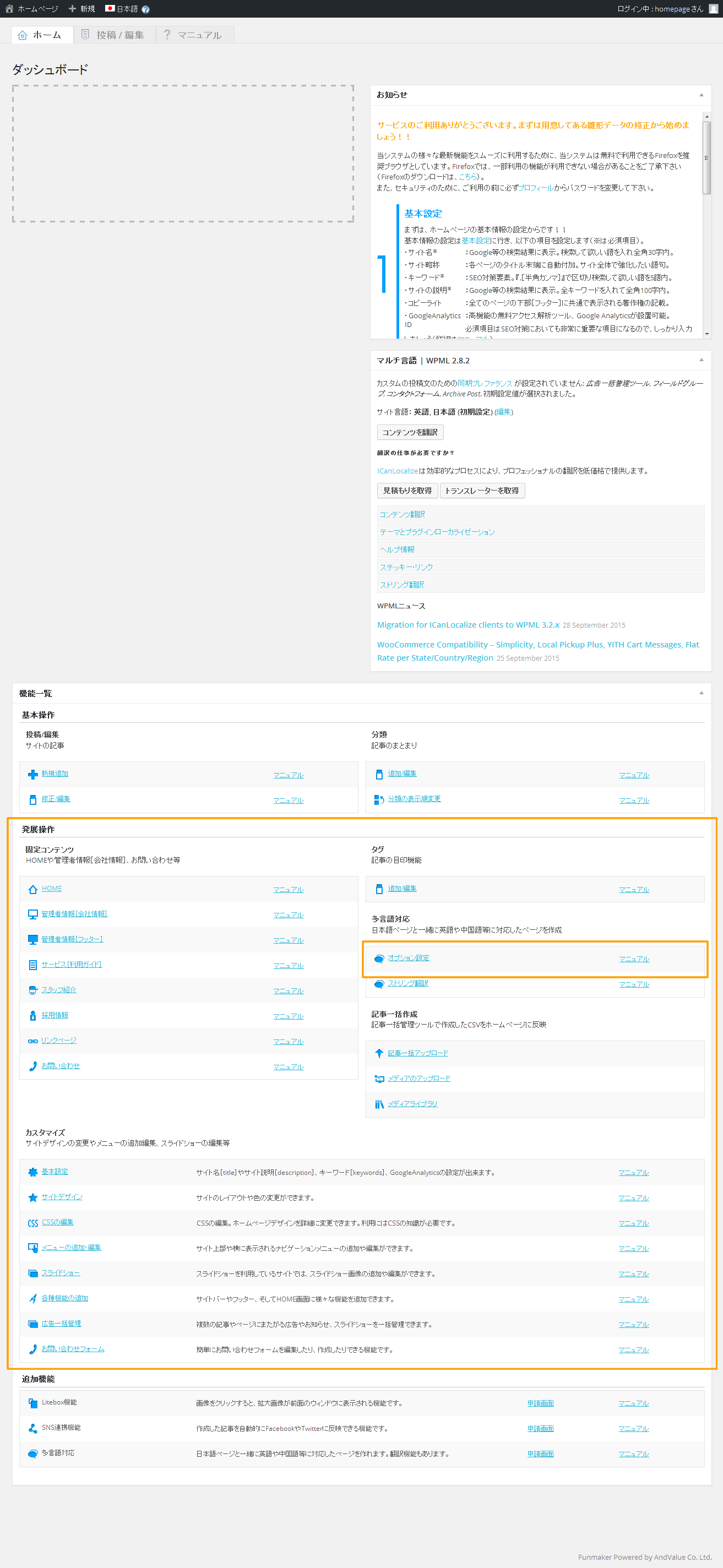
HOME画面下部の
発展操作 » 多言語対応 » オプション設定
のリンクをクリックすると、『オプション設定』の管理画面が表示されます。
多言語対応機能のオプション設定
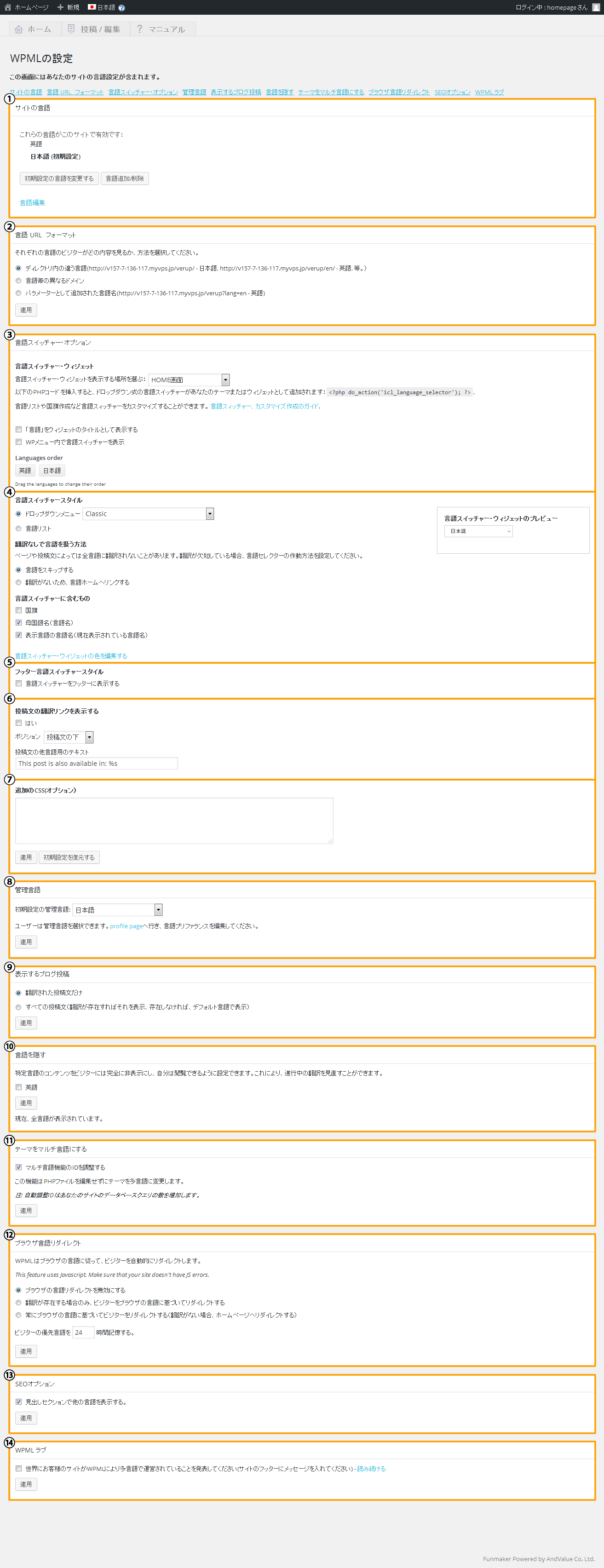
- ①サイトの言語
- 多言語化する言語と通常で使用する言語が表示されます。『言語追加/削除』ボタンをクリックすることで言語の追加と削除ができます。
- ②言語URLフォーマット
- 多言語化したサイトのURLの設定を選択します。
- ③言語スイッチャー
ウィジット - サイト内で言語選択を表示する場所を選びます。
HOME画面、サイドバーなど5項目から選ぶことが出来ます。 - ④言語スイッチャー
スタイル - 言語選択のデザインを選びます。言語スイッチャー・ウィジットのプレビューを確認してお好みのデザインに設定できます。
- ⑤フッター言語
スイッチャースタイル - フッターに言語選択項目を表示するか選びます。
選択するとフッターに言語選択項目が表示されます。 - ⑥投稿文翻訳リンク
- 翻訳ページを設定した場合、ページの上か下に翻訳ページへ移動するリンクを表示させることができます。
- ⑦追加のCSS
- 多言語対応において他にもデザインを変更したい場合にCSSを書き込みます。
- ⑧管理言語
- サイトを管理する際に使用する言語を設定します。
- ⑨表示するブログ投稿
- 多言語化した際、多言語化されていないページを原文のまま表示するか選択します。
- ⑨言語を隠す
- 多言語化する言語を非表示にします。作成途中で訪問者に閲覧させたくない場合などに利用します。
- ⑩テーマを
マルチ言語にする - チェックはは外さないでください。
外した場合、PHPファイルを編集することで多言語化を行うシステムとなります。 - ⑪ブラウザ言語
リダイレクト - 無効がグーグル推奨のため、無効のままでお願いします。
有効にした場合、インデックスが表示されないことがあります。 - ⑫SEOオプション
- 言語を変更した際に見出しを変更した言語にするかを設定します。
- ⑬WPML ラブ
- 多言語化するためにWPMLという機能を使用していますが、そのことをサイトのフッターに表示するかを設定します。
各項目は変更後、『適用』ボタンをクリックしてください。クリックすることでサイトに反映されます。
以上で、多言語対応機能のオプション設定は終了です。
続いて、分類の多言語対応方法を行う場合は『分類の多言語対応』をご覧下さい。
